ما هي شبكة VPN؟ مزايا وعيوب شبكة VPN الافتراضية الخاصة

ما هو VPN، وما هي مزاياه وعيوبه؟ لنناقش مع WebTech360 تعريف VPN، وكيفية تطبيق هذا النموذج والنظام في العمل.
يوشك دعم Windows 10 على الانتهاء، وإذا لم يكن جهاز الكمبيوتر لديك قادرًا على تشغيل Windows 11 ، فسيُرمى في سلة المهملات. ولكن هناك أداة ذكية تُمكّنك من تشغيل Windows 11 على جهازك القديم، بفضل خدعة بسيطة.
ما هو Flyby11 وكيف يعمل؟
Flyby11 أداة تصحيح بسيطة تُزيل قيود الأجهزة المزعجة التي تمنع تشغيل Windows 11 على الأجهزة القديمة. حتى إذا لم يدعم Windows 11 معالجك بسبب عدم وجود TPM 2.0 أو التمهيد الآمن، فإن Flyby11 لا يزال يسمح لك بتثبيت Windows 11 على مدار الساعة.
تقوم الأداة بذلك من خلال ميزة في عملية إعداد Windows 11 تستخدم إصدار Windows Server لعملية التثبيت. بخلاف تثبيت Windows 11 العادي، لا يفرض إصدار الخادم نفس متطلبات الأجهزة، ويتخطى معظم اختبارات توافق الأجهزة. هذا يعني أنه يمكنك تشغيل Windows 11 على معظم الأنظمة غير المدعومة دون الحاجة إلى معالج سطر أوامر معقد قد يعمل أو لا يعمل.
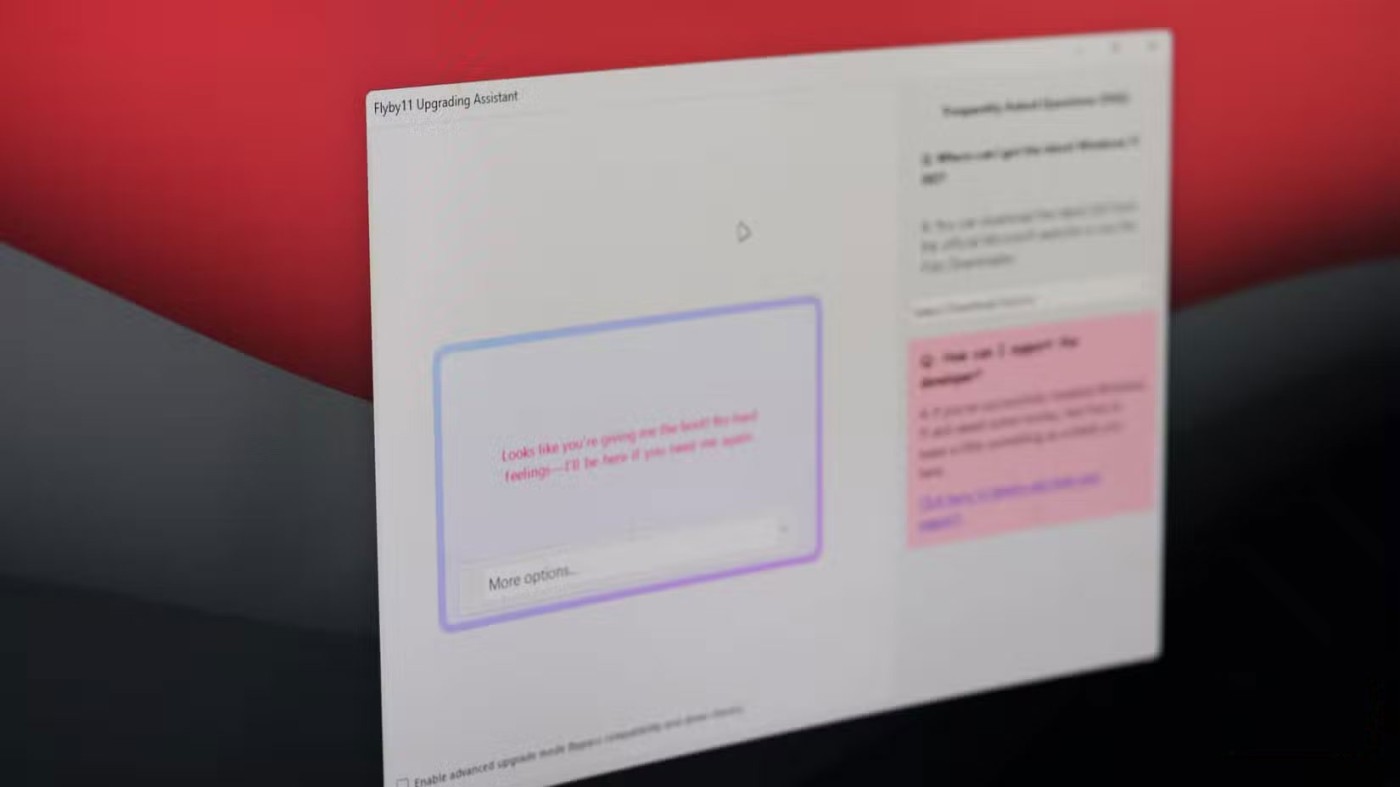
على الرغم من أن عملية الإعداد تعمل في وضع الخادم، إلا أنها تُثبّت نظام Windows 11 بشكل طبيعي، مما يعني أن النتيجة النهائية وتجربة الاستخدام ستكونان كما هما. يتميز البرنامج بسهولة استخدامه، إذ يقوم بتنزيل ملف ISO الخاص بنظام Windows 11 وتثبيته تلقائيًا، فلا حاجة لفعل أي شيء. يدعم أحدث إصدار (3.0 وقت كتابة هذا التقرير) أداة إنشاء وسائط Windows كمصدر للتنزيل.
هذه الطريقة مطابقة للطريقة الموضحة في وثائق ويندوز الرسمية لترقية الأنظمة غير المدعومة، مما يعني أنها ستستمر في العمل على الأرجح، على عكس الطرق الأخرى التي غالبًا ما تكون ثغرات أمنية ستُصلحها مايكروسوفت قريبًا. التنزيل مجاني تمامًا، والشفرة المصدرية متاحة على مستودع GitHub الرسمي.
التحديث إلى Windows 11 باستخدام Flyby11
مقارنةً بالطرق الأخرى لتجاوز متطلبات أجهزة Windows 11، يُعد Flyby11 الأسهل استخدامًا ولا يتطلب أي خبرة تقنية تقريبًا. كل ما عليك فعله هو اتباع الخطوات البسيطة التالية:
ملاحظة : قد يظهر لك مُرشِّح Windows SmartScreen عند تشغيل Flyby11 لأول مرة. هذا أمر طبيعي تمامًا؛ يمكنك متابعة التثبيت بالنقر على زر " مزيد من المعلومات" واختيار "تشغيل على أي حال" .
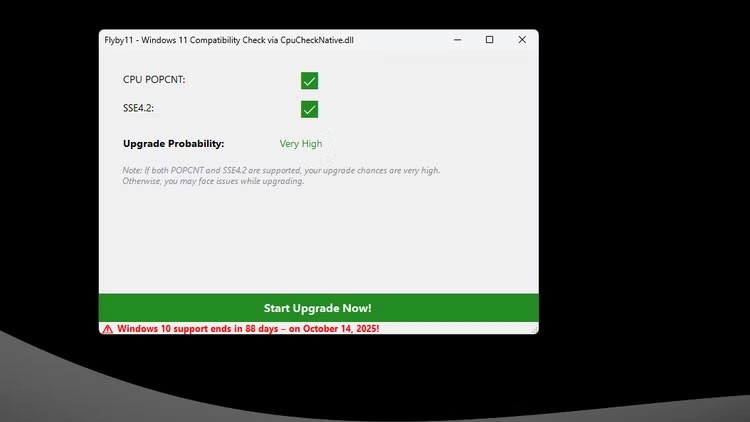
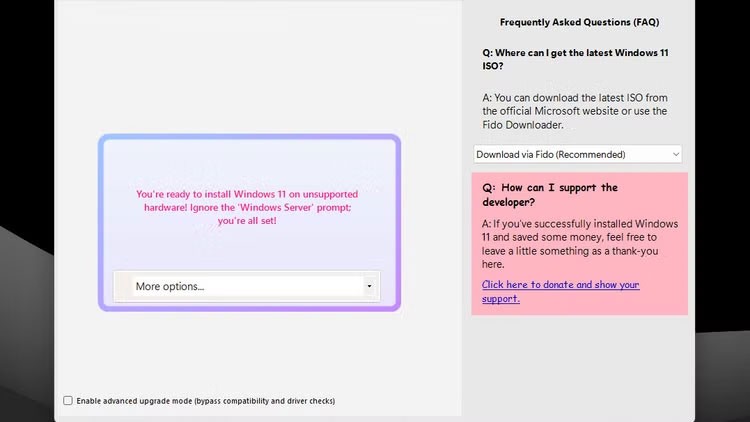
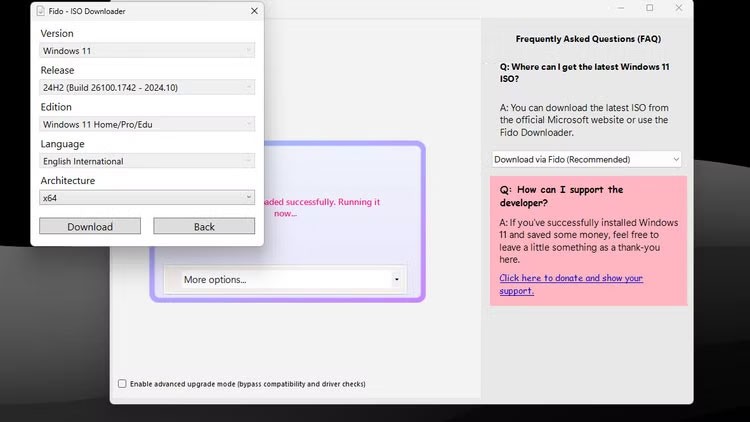
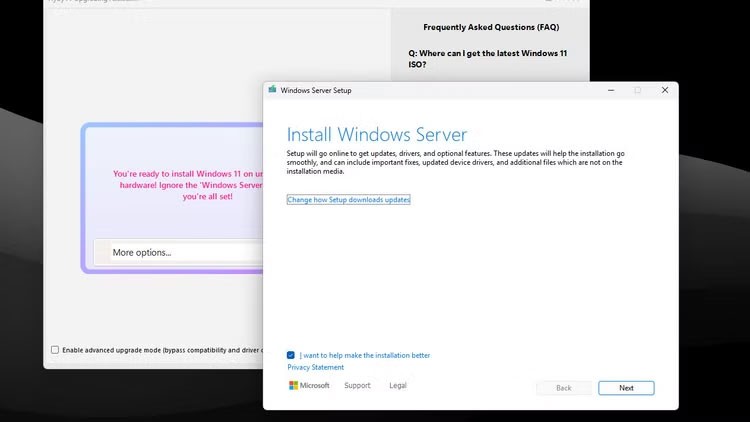
بمجرد اكتمال التثبيت، سيبدأ تشغيل Windows 11 على جهاز الكمبيوتر. إذا اخترت الاحتفاظ بملفاتك وتطبيقاتك وإعداداتك، فستكون كما كانت عند تثبيت Windows 10.
ما هو VPN، وما هي مزاياه وعيوبه؟ لنناقش مع WebTech360 تعريف VPN، وكيفية تطبيق هذا النموذج والنظام في العمل.
لا يقتصر أمان Windows على الحماية من الفيروسات البسيطة فحسب، بل يحمي أيضًا من التصيد الاحتيالي، ويحظر برامج الفدية، ويمنع تشغيل التطبيقات الضارة. مع ذلك، يصعب اكتشاف هذه الميزات، فهي مخفية خلف طبقات من القوائم.
بمجرد أن تتعلمه وتجربه بنفسك، ستجد أن التشفير سهل الاستخدام بشكل لا يصدق وعملي بشكل لا يصدق للحياة اليومية.
في المقالة التالية، سنقدم العمليات الأساسية لاستعادة البيانات المحذوفة في نظام التشغيل Windows 7 باستخدام أداة الدعم Recuva Portable. مع Recuva Portable، يمكنك تخزينها على أي وحدة تخزين USB مناسبة، واستخدامها وقتما تشاء. تتميز الأداة بصغر حجمها وبساطتها وسهولة استخدامها، مع بعض الميزات التالية:
يقوم برنامج CCleaner بالبحث عن الملفات المكررة في بضع دقائق فقط، ثم يسمح لك بتحديد الملفات الآمنة للحذف.
سيساعدك نقل مجلد التنزيل من محرك الأقراص C إلى محرك أقراص آخر على نظام التشغيل Windows 11 على تقليل سعة محرك الأقراص C وسيساعد جهاز الكمبيوتر الخاص بك على العمل بسلاسة أكبر.
هذه طريقة لتقوية نظامك وضبطه بحيث تحدث التحديثات وفقًا لجدولك الخاص، وليس وفقًا لجدول Microsoft.
يوفر مستكشف ملفات Windows خيارات متعددة لتغيير طريقة عرض الملفات. ما قد لا تعرفه هو أن أحد الخيارات المهمة مُعطّل افتراضيًا، مع أنه ضروري لأمان نظامك.
باستخدام الأدوات المناسبة، يمكنك فحص نظامك وإزالة برامج التجسس والبرامج الإعلانية والبرامج الضارة الأخرى التي قد تكون مختبئة في نظامك.
فيما يلي قائمة بالبرامج الموصى بها عند تثبيت جهاز كمبيوتر جديد، حتى تتمكن من اختيار التطبيقات الأكثر ضرورة والأفضل على جهاز الكمبيوتر الخاص بك!
قد يكون من المفيد جدًا حفظ نظام تشغيل كامل على ذاكرة فلاش، خاصةً إذا لم يكن لديك جهاز كمبيوتر محمول. ولكن لا تظن أن هذه الميزة تقتصر على توزيعات لينكس - فقد حان الوقت لتجربة استنساخ نظام ويندوز المُثبّت لديك.
إن إيقاف تشغيل بعض هذه الخدمات قد يوفر لك قدرًا كبيرًا من عمر البطارية دون التأثير على استخدامك اليومي.
Ctrl + Z هو مزيج مفاتيح شائع جدًا في ويندوز. يتيح لك Ctrl + Z التراجع عن إجراءات في جميع أقسام ويندوز.
تُعدّ الروابط المختصرة مفيدةً لإزالة الروابط الطويلة، لكنها تُخفي أيضًا وجهتها الحقيقية. إذا كنت ترغب في تجنّب البرامج الضارة أو التصيّد الاحتيالي، فإنّ النقر العشوائي على هذا الرابط ليس خيارًا حكيمًا.
بعد انتظار طويل، تم إطلاق التحديث الرئيسي الأول لنظام التشغيل Windows 11 رسميًا.
ما هو VPN، وما هي مزاياه وعيوبه؟ لنناقش مع WebTech360 تعريف VPN، وكيفية تطبيق هذا النموذج والنظام في العمل.
لا يقتصر أمان Windows على الحماية من الفيروسات البسيطة فحسب، بل يحمي أيضًا من التصيد الاحتيالي، ويحظر برامج الفدية، ويمنع تشغيل التطبيقات الضارة. مع ذلك، يصعب اكتشاف هذه الميزات، فهي مخفية خلف طبقات من القوائم.
بمجرد أن تتعلمه وتجربه بنفسك، ستجد أن التشفير سهل الاستخدام بشكل لا يصدق وعملي بشكل لا يصدق للحياة اليومية.
في المقالة التالية، سنقدم العمليات الأساسية لاستعادة البيانات المحذوفة في نظام التشغيل Windows 7 باستخدام أداة الدعم Recuva Portable. مع Recuva Portable، يمكنك تخزينها على أي وحدة تخزين USB مناسبة، واستخدامها وقتما تشاء. تتميز الأداة بصغر حجمها وبساطتها وسهولة استخدامها، مع بعض الميزات التالية:
يقوم برنامج CCleaner بالبحث عن الملفات المكررة في بضع دقائق فقط، ثم يسمح لك بتحديد الملفات الآمنة للحذف.
سيساعدك نقل مجلد التنزيل من محرك الأقراص C إلى محرك أقراص آخر على نظام التشغيل Windows 11 على تقليل سعة محرك الأقراص C وسيساعد جهاز الكمبيوتر الخاص بك على العمل بسلاسة أكبر.
هذه طريقة لتقوية نظامك وضبطه بحيث تحدث التحديثات وفقًا لجدولك الخاص، وليس وفقًا لجدول Microsoft.
يوفر مستكشف ملفات Windows خيارات متعددة لتغيير طريقة عرض الملفات. ما قد لا تعرفه هو أن أحد الخيارات المهمة مُعطّل افتراضيًا، مع أنه ضروري لأمان نظامك.
باستخدام الأدوات المناسبة، يمكنك فحص نظامك وإزالة برامج التجسس والبرامج الإعلانية والبرامج الضارة الأخرى التي قد تكون مختبئة في نظامك.
فيما يلي قائمة بالبرامج الموصى بها عند تثبيت جهاز كمبيوتر جديد، حتى تتمكن من اختيار التطبيقات الأكثر ضرورة والأفضل على جهاز الكمبيوتر الخاص بك!
قد يكون من المفيد جدًا حفظ نظام تشغيل كامل على ذاكرة فلاش، خاصةً إذا لم يكن لديك جهاز كمبيوتر محمول. ولكن لا تظن أن هذه الميزة تقتصر على توزيعات لينكس - فقد حان الوقت لتجربة استنساخ نظام ويندوز المُثبّت لديك.
إن إيقاف تشغيل بعض هذه الخدمات قد يوفر لك قدرًا كبيرًا من عمر البطارية دون التأثير على استخدامك اليومي.
Ctrl + Z هو مزيج مفاتيح شائع جدًا في ويندوز. يتيح لك Ctrl + Z التراجع عن إجراءات في جميع أقسام ويندوز.
تُعدّ الروابط المختصرة مفيدةً لإزالة الروابط الطويلة، لكنها تُخفي أيضًا وجهتها الحقيقية. إذا كنت ترغب في تجنّب البرامج الضارة أو التصيّد الاحتيالي، فإنّ النقر العشوائي على هذا الرابط ليس خيارًا حكيمًا.
بعد انتظار طويل، تم إطلاق التحديث الرئيسي الأول لنظام التشغيل Windows 11 رسميًا.













